光影魔术手滤镜调色实战:轻松掌握,修图技能UP
嘿,修图小伙伴们,今天给大家带来一个超实用的光影魔术手教程!想要让你的花朵照片瞬间鲜活起来吗?别等了,赶紧跟我一起学起来吧!
一、一键设置
首先,打开光影魔术手这款软件,然后导入你需要调整的花朵照片。看到软件界面上的“基本调整”栏了吗?这里可是藏着一键式优化的宝藏哦!我们点击“一键设置”,然后选择“一键锐化”。这个功能就像是给你的照片开了一扇窗,瞬间提升清晰度,让花朵的每一个细节都变得更加突出。
锐化是通过增强图像中的边缘对比度来让图像看起来更清晰的一种技术。在光影魔术手中,一键锐化功能能够智能地识别图像中的边缘,并进行适度的增强,使得花朵的纹理、花瓣的细腻程度都得以更好地展现。
接下来,我们再选择“自动美化”。这个功能可聪明了,它能智能地调整图片的对比度、亮度和色彩。它会对照片进行全面的分析,然后根据照片的具体情况进行智能化的调整。比如,如果照片偏暗,它会自动增加亮度;如果色彩不够鲜艳,它会适当增强饱和度。这样一来,你的花朵照片就会看起来更加自然、生动!
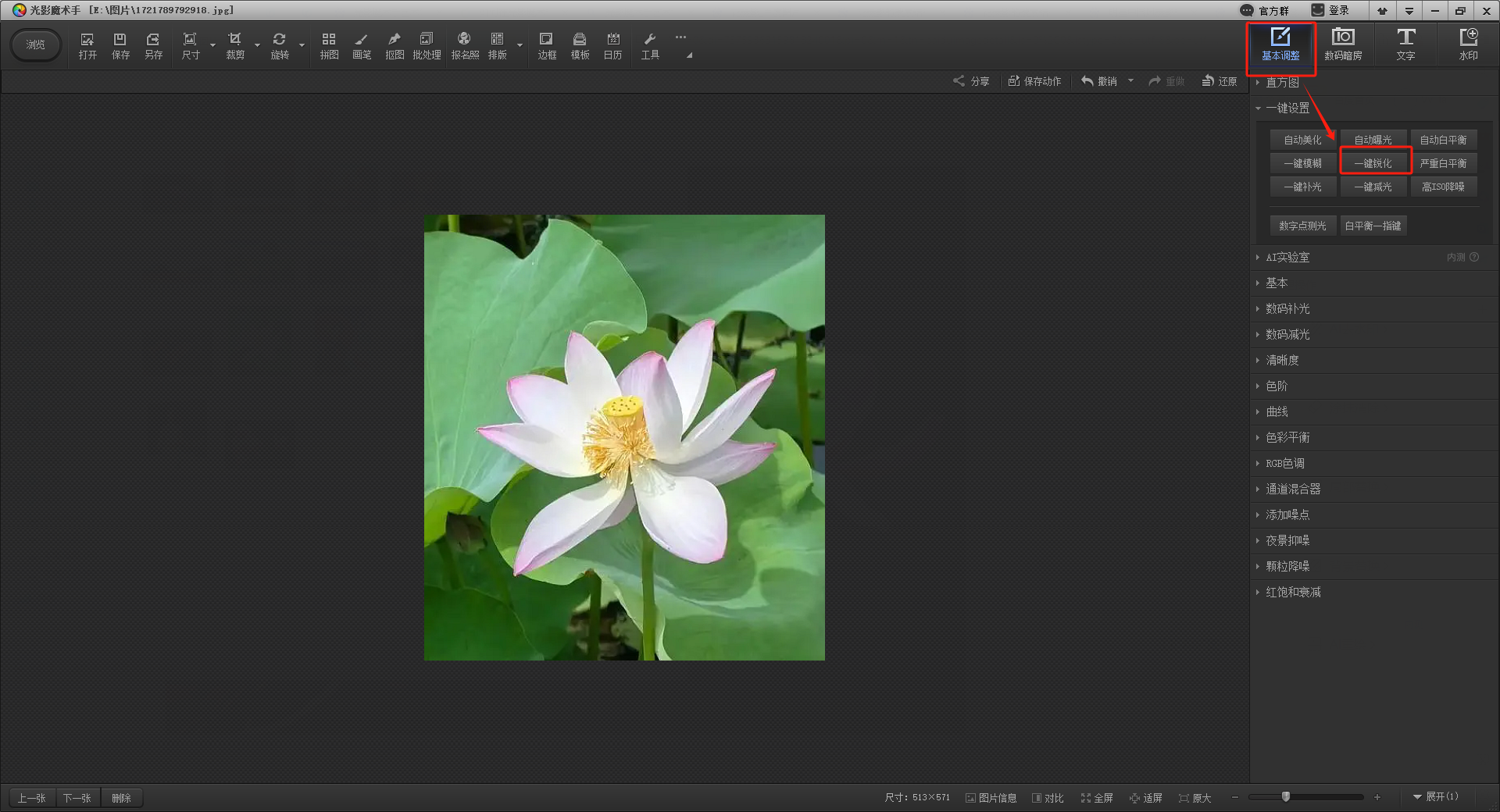
二、滤镜设置
现在,我们要进入“数码暗房”这个神秘区域了。这里可是滤镜效果的大本营,各种神奇的滤镜应有尽有。为了让你的花朵照片更加清晰,我们选择“去雾镜”效果。
这个滤镜效果特别适用于那些因为天气原因或者拍摄环境而显得有些模糊的照片。通过去除雾气,它能够让照片的细节更加清晰,色彩更加鲜明。
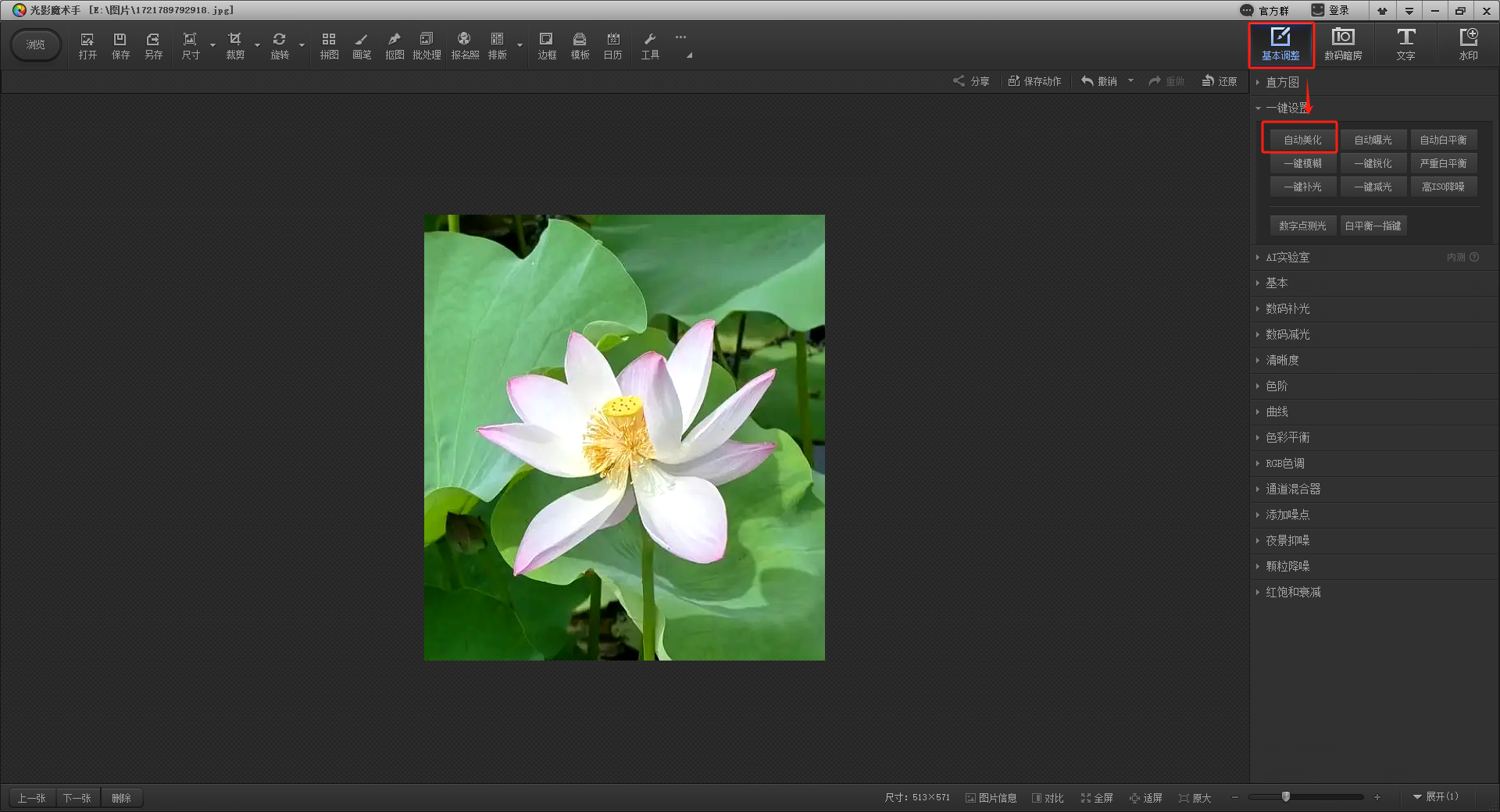
三、色彩优化
当然啦,调整色彩可是修图过程中的重头戏。我们回到“基本调整”面板下的“基本”功能,开始对色彩进行细致的优化。我们可以逐渐增加饱和度,让花朵的颜色更加鲜艳、饱满。同时,适当提高对比度,让花朵与背景的层次更加分明。
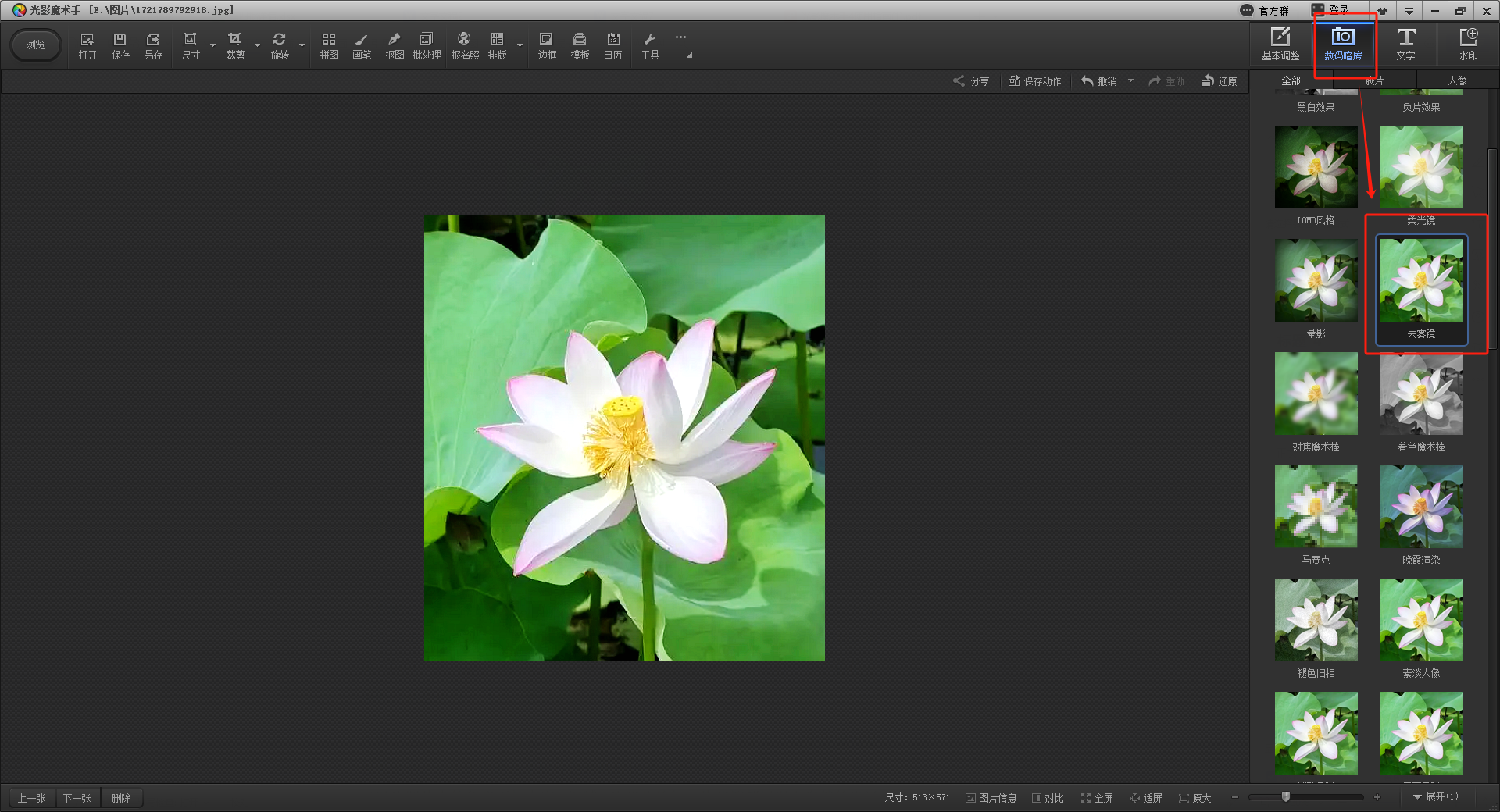
在调整色彩平衡时,我们要确保红、绿、蓝三个通道的色彩平衡。这个步骤可是很关键的,它能让你的花朵照片色彩既鲜艳又不失自然。通过细致的调整,我们可以让照片中的色彩更加真实、细腻,让花朵的每一片花瓣都展现出自然的光泽和色彩过渡。
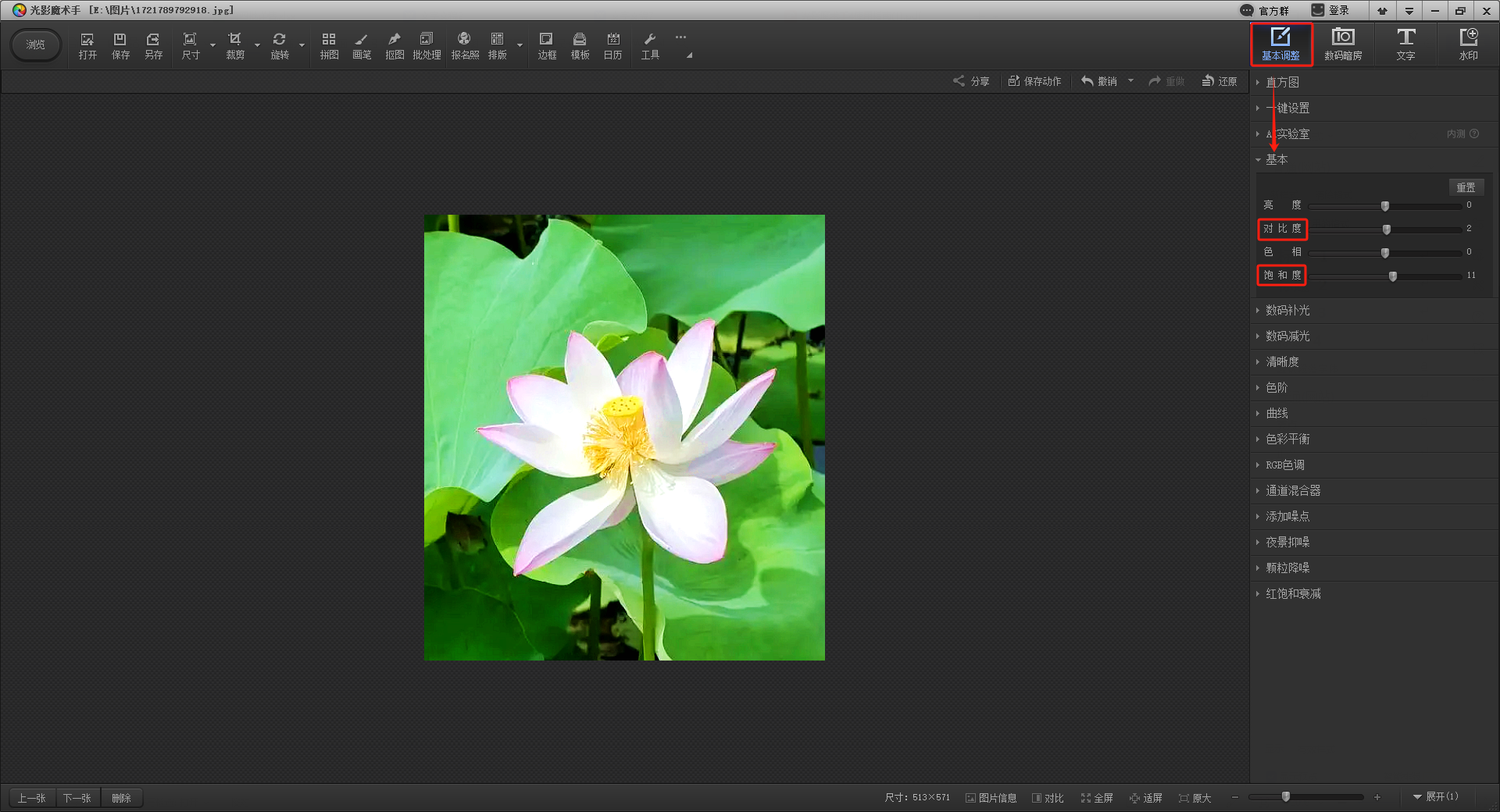
四、保存作品
最后一步就是保存你的作品了。点击“另存为”按钮,选择你想要的图片格式,然后这张充满生机与活力的花朵照片就制作完成了!
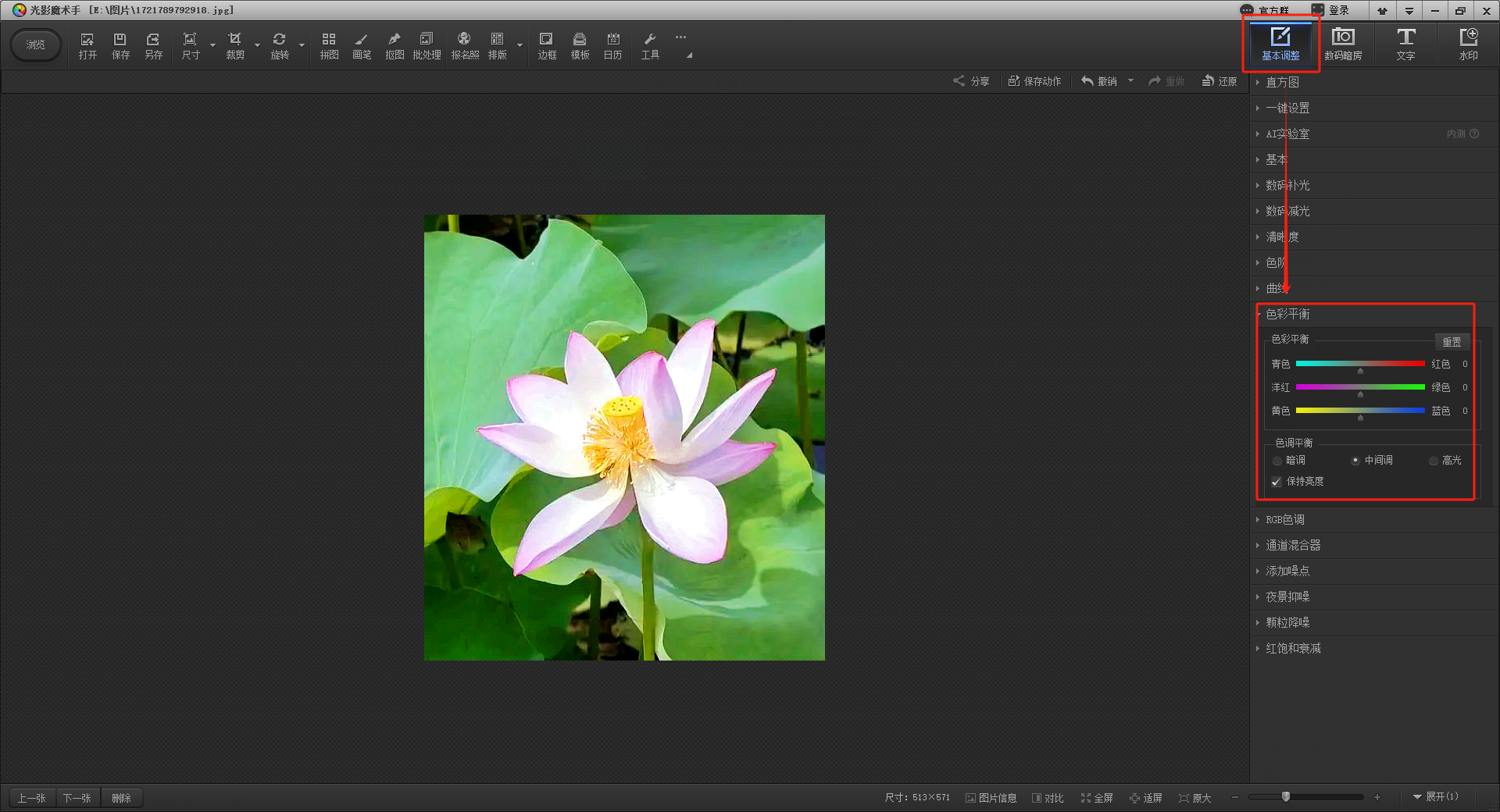
现在,你是不是已经迫不及待想要试试这个滤镜调色的小技巧了呢?通过这个小教程,你不仅学会了如何让花朵照片更加鲜艳夺目,还掌握了光影魔术手的基本操作方法和滤镜调色技巧。
回顾一下,我们通过这篇教程学习了如何在光影魔术手中进行滤镜调色,让花朵照片更加鲜艳夺目。我们掌握了一键锐化、自动美化、去雾镜等实用功能,并学会了如何调整色彩平衡和饱和度来让照片更加自然生动。这些技巧和知识不仅适用于花朵照片,也可以运用到其他类型的照片后期处理中。所以,不妨多试试,多实践,让你的修图技能更上一层楼!